この章では、3ds Max FBX プラグイン書き出しウィンドウで使用できるオプションについて説明します。
3ds Max から FBX ファイルに書き出す
3ds Max シーンを書き出すには:
- 3ds Max で、メイン メニュー バーから[アプリケーション](Application)
 [書き出し](Export)を選択します。ファイル ブラウザが表示されます。
[書き出し](Export)を選択します。ファイル ブラウザが表示されます。 - [ファイルの種類](Save as Type)フィールドで[Autodesk (*.FBX)]を選択し、ファイルに名前を付け、FBX ファイルを保存する場所を参照します。
- [保存](Save)ボタンをクリックします。FBX のエクスポータ ウィンドウが開きます。
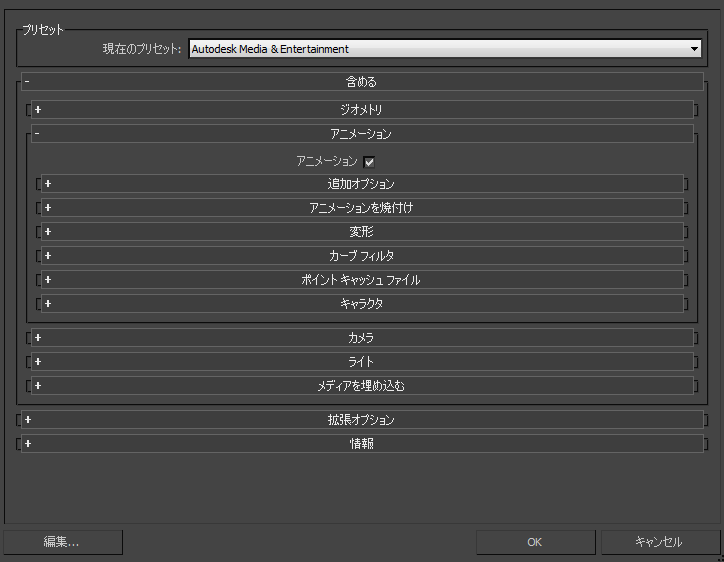
- 必要に応じて[現在のプリセット](Current Preset)メニューからプリセットを選択します。Autodesk Media & Entertainment プリセットには、一般的なアニメーションのワークフローに適した設定が含まれています。詳細については、「Autodesk Media & Entertainment プリセット」を参照してください。
FBX エクスポータ ウィンドウで、独自のオプションを選択することもできます。書き出しオプションの詳細と適切な書き出しオプションについては、「書き出し」を参照してください。
- [OK]をクリックします。
注: 書き出し処理をキャンセルするには、[Esc]キーを押します。
書き出し処理中に変換やエラーが発生した場合は、処理の最後に[警告マネージャ](Warning Manager)によって報告されます。警告マネージャの詳細については、「警告マネージャの表示/非表示」を参照してください。
注: 「エラー」と「警告」には違いがあります。予期しない事態が発生した場合に、プラグインはエラーを報告します。エラーが報告されたときは、そのエラー以降の処理が未知の結果になることを示しています。出力先のアプリケーションが読み込みできる形式にソース データを変換する場合は、警告が報告されます。